找不到支持windows的指纹识别器怎么办
时间:2024-04-30 23:43:23
来源:网络
浏览:42次
现在很多win10笔记本电脑带有指纹识别功能,可以通过指纹直接解锁设备,但由于生物设备驱动出现问题,导致找不到支持Windows的指纹识别器,今天小编帮助大家解决该问题。
找不到支持windows的指纹识别器怎么办1、首先右击桌面上的“计算机”图标,在弹出的选项框中点击“管理”进入计算机管理页面,随后点击“设备管理器”。
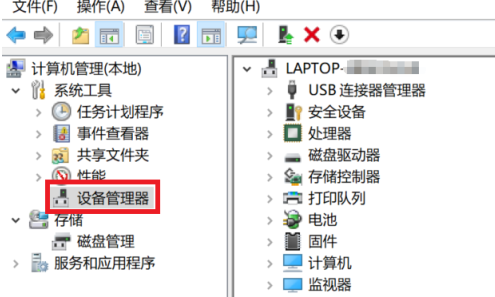
2、在展开列表中找到“生物识别设备”,将其展开后,能够发现故障的指纹识别器前有着感叹号警告。
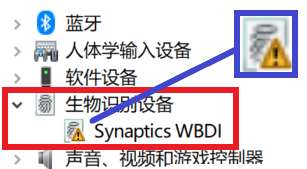
3、然后右击该设备,在弹出的窗口中点击“属性”,这时会提示“该设备无法启动”。
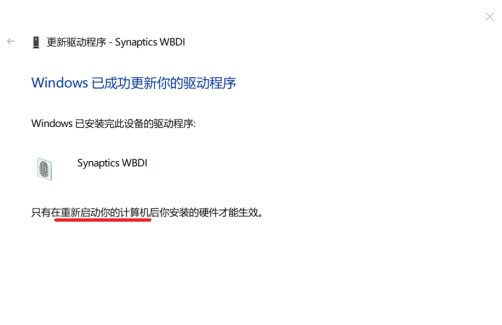
4、接着右击装置,然后点击“更新驱动程序”,在更新驱动程序界面中,点击“自动搜索更新的驱动程序软件”。
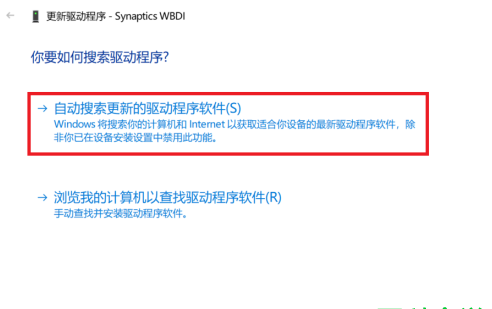
5、这时候电脑会自动寻找比较合适的驱动程序下载安装,只需要用户等待。
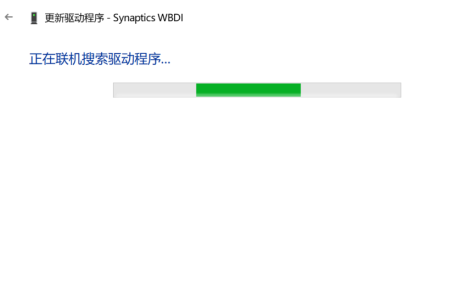
6、最后程序安装完成,出现“成功更新”的提示后,只需要重启电脑就能够解决这个问题了。
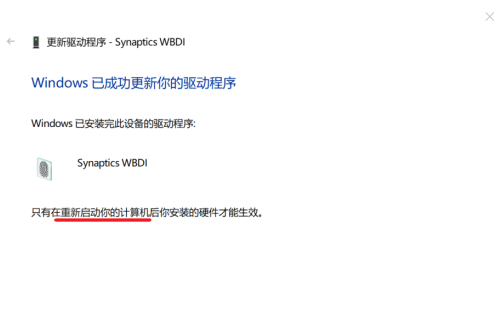
以上就是找不到支持windows的指纹识别器怎么办的全部内容,望能这篇找不到支持windows的指纹识别器怎么办可以帮助您解决问题,能够解决大家的实际问题是ABC学习网一直努力的方向和目标。
